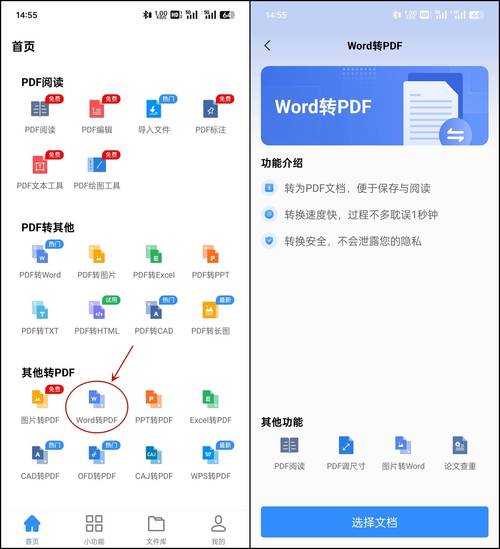怎麼把Google文件轉成PDF 手機:掌握行動裝置上的高效轉換技巧與實用撇步
你是不是也遇過這種狀況?急著要交一份文件,結果手邊只有手機,而那份重要的報告偏偏還放在Google文件裡,想轉成PDF卻一頭霧水,不知道手機上該怎麼操作?別擔心,這種困擾我完全懂!就像我朋友小林,上次在咖啡廳臨時被主管催報告,搞半天發現手機沒辦法直接把Google文件轉成PDF,急得他滿頭大汗。其實,在手機上把Google文件轉成PDF超簡單,而且步驟還挺直覺的,只要掌握幾個小技巧,就能輕鬆搞定!
快速答案: 在手機上將Google文件轉為PDF,最主要且推薦的方法有兩種:一是直接透過「Google 文件」應用程式(App)的「分享與匯出」功能;二是利用「Google 雲端硬碟」應用程式(App),先找到文件,再選擇「下載」或「列印」為PDF。這兩種方法都非常方便,且能確保文件的格式維持良好。
Table of Contents
手機上怎麼把Google文件轉成PDF?兩種主流方式解析
我個人覺得,這兩種方式各有各的方便之處,端看你當下的使用情境。來,我們就來好好聊聊這兩種最常用也最推薦的方法,保證讓你以後遇到這種情況,都能從容不迫!
方法一:透過 Google 文件應用程式(Google Docs App)直接匯出為PDF
這是最直接、也最常被大家使用的轉換方式,畢竟文件都開在Google文件App裡了,直接在裡面操作是最順手的。不論你的手機是Android還是iPhone,操作介面都非常類似,非常人性化。
- 開啟Google文件應用程式: 首先,請確認你的手機裡已經安裝了「Google 文件」App,並且登入你的Google帳號。找到你想要轉換的那個文件,輕輕點擊它,把它打開。
- 進入「分享與匯出」選單: 文件開啟後,你會在螢幕的右上角或左上角(依手機系統和App版本略有不同)看到一個「更多選項」的圖示。通常它會是「三個點」的垂直排列圖示(⋮)或是「三個點」的水平排列圖示(⋯)。點一下它,會彈出一個選單。
- 選擇「分享與匯出」: 在彈出的選單中,你會看到一個選項叫做「分享與匯出」(Share & export)。這個選項就是我們的關鍵所在!點擊它。
-
選擇「儲存為」或「傳送副本」: 進到「分享與匯出」選單後,你會看到幾個子選項。這裡通常會有「儲存為」(Save as)或「傳送副本」(Send a copy)這兩個選項。
- 如果你想直接把PDF儲存在手機裝置上: 請選擇「儲存為」。接著會讓你選擇儲存的格式,請毫不猶豫地選擇「PDF 文件(.pdf)」。選擇後,文件就會以PDF格式下載到你的手機儲存空間裡,通常會是在「下載」資料夾,或者你可以指定路徑。
- 如果你想將PDF直接透過其他App分享出去: 請選擇「傳送副本」。同樣地,在彈出的格式選項中,選擇「PDF 文件(.pdf)」。點選後,系統會跳出你的手機上可以分享的App列表,像是LINE、Gmail、WhatsApp等等,你可以直接選取你要分享的對象或應用程式,文件就會以PDF附件的形式發送出去。這個方式特別方便,因為你不需要先下載再手動上傳。
- 確認與完成: 無論是選擇「儲存為」還是「傳送副本」,系統都會在背景進行轉換。轉換完成後,你會收到提示,或是在你選定的分享App裡看到PDF文件。簡單吧?
我的小撇步: 其實,在選擇「傳送副本」時,如果你只是想先預覽一下PDF的效果,或者想快速存到其他雲端空間,也可以先「傳送副本」到你自己的Gmail信箱,然後從郵件中下載,這樣操作也是很靈活的。我常常用這個方法來預覽,看轉換後的格式有沒有跑掉。
方法二:透過 Google 雲端硬碟應用程式(Google Drive App)轉換與下載
第二種方式是透過「Google 雲端硬碟」App來進行,這也蠻常見的,特別是當你的Google文件是從雲端硬碟裡找到並開啟的時候。這個方法也同樣適用於Android和iPhone用戶。
- 開啟Google雲端硬碟應用程式: 確保你的手機已安裝「Google 雲端硬碟」App,並登入你的Google帳號。打開App後,找到你想要轉換的Google文件。
- 找到並點擊「更多選項」: 在雲端硬碟中找到目標文件後,你會在文件名稱旁邊看到一個「三個點」的垂直排列圖示(⋮),這個就是該文件的「更多選項」按鈕。點擊它。
-
選擇「列印」或「下載」: 彈出的選單中,你會看到許多選項。這裡我們有兩種轉換為PDF的路徑:
- 選擇「列印」(Print): 這是把Google文件轉成PDF很常用的「繞道」方式。點擊「列印」後,系統會預設開啟一個列印預覽介面。在預覽畫面中,通常會有一個選項可以讓你「儲存為PDF」(Save as PDF)。點擊儲存按鈕,就能將文件以PDF格式下載到你的手機儲存空間。這個方法的好處是你可以先預覽列印出來的樣子,確保格式沒問題。
- 選擇「下載」(Download): 有些Google文件的版本和手機系統,在「更多選項」裡會有直接的「下載」選項。如果這個文件是Google Docs原生格式(非Office文件),它通常會直接下載為PDF格式。如果沒有直接下載為PDF,下載後會是原始的Google文件格式,這時你就需要用方法一,先用Google文件App打開再轉。所以,通常我們會更推薦「列印」這個選項來確保轉換成PDF。
- 確認儲存位置: 無論是透過「列印」選擇「儲存為PDF」,或是直接「下載」,文件最終都會存到你的手機下載資料夾或你指定的位置。
我的經驗分享: 我個人比較偏愛用Google文件App直接「傳送副本」的方式。原因很簡單,它直接跳過儲存到手機的步驟,讓我可以快速分享給同事或客戶,省了一道程序,效率更高。不過,如果你需要一份本地備份,那「儲存為」或「列印」再下載就很實用囉!
為什麼要把Google文件轉成PDF?這背後的原因很重要!
你可能會問,為什麼我們這麼執著要把Google文件轉成PDF呢?Google文件本身不是很好用嗎?當然好用!但在很多情境下,PDF格式有其不可替代的優勢。這是我觀察到大家最主要會想轉換的原因:
- 保持格式一致性: 這是PDF最大的優勢!Google文件雖然在不同裝置上顯示大致相同,但當你把Google文件連結傳給別人時,對方用的瀏覽器、螢幕大小、甚至有沒有安裝字型,都可能會讓版面跑掉一點點。但PDF格式就像一張「數位照片」,無論在哪台電腦、哪款手機,用什麼軟體打開,它呈現出來的排版、字型、圖片位置都會一模一樣,確保你的文件呈現效果完全符合預期,不會有「驚喜」。這對於履歷、報告、合約、企劃書這類需要高度格式穩定的文件來說,簡直是救星!
- 方便分享與傳閱: PDF是業界標準的檔案格式,幾乎所有裝置和作業系統都內建了PDF閱讀器,或者可以輕易下載到免費的閱讀軟體。這意味著你不用擔心對方有沒有特定的應用程式才能打開你的文件,發送PDF文件出去,基本上就是萬無一失。
- 防止內容被修改: Google文件通常是協作導向的,容易被編輯。但PDF文件預設是不可編輯的(雖然有專業工具可以編輯,但一般情況下很難誤改)。這對於需要發送最終版本、不希望被他人輕易修改的文件(例如發票、證明、合約草稿等)來說,提供了一層保護。
- 更小的檔案大小: 通常情況下,PDF文件在壓縮方面做得很好,相對於一些圖文並茂的Google文件來說,轉成PDF後檔案大小可能會更小,傳輸起來更快速、更省流量。當然,這也要看文件內容的複雜程度。
轉換Google文件為PDF的注意事項與最佳實踐
雖然將Google文件轉成PDF看似簡單,但有些小眉角如果你注意到了,就能讓你的轉換過程更順暢,結果更完美。這些都是我長年使用下來的心得,分享給你!
檢查文件排版和字型
在轉換成PDF之前,花個幾秒鐘,快速預覽一下你的Google文件。特別要注意以下幾點:
- 邊界和分頁: 看看每一頁的邊界有沒有跑掉,內容有沒有被切斷。Google文件在轉換成PDF時,會以「列印」的邏輯來處理分頁,所以你可以先用「檔案」->「列印預覽」(雖然手機上沒有這個直接選項,但列印功能本身就提供預覽),確保分頁位置是你想要的。
- 字型: 雖然Google文件會內嵌字型,但如果你使用了某些比較特殊的字型,在轉換為PDF時,還是建議確認一下。如果是非標準字型,PDF會盡力嵌入,但極少數情況下可能會出現顯示問題。通常Google文件提供的字型庫都沒問題。
- 圖片和表格: 檢查圖片有沒有超出邊界,表格的欄位寬度是否正常。這些都是在轉換後最容易出現格式跑掉的地方。確保它們在Google文件裡就已經是完美狀態,轉換後出錯的機率就小很多。
網路連線的穩定性
雖然Google文件有離線編輯功能,但要將文件「匯出」或「傳送副本」為PDF,這個過程還是需要網路連線的。因為轉換是Google伺服器端完成的,然後再把PDF檔案傳輸回來。所以,如果你在網路不穩定的地方操作,可能會出現轉換失敗或下載緩慢的情況。我建議在轉換前,先確認你的Wi-Fi或行動數據訊號良好。
檔案儲存位置的管理
當你將PDF文件儲存到手機時,要記得它通常會預設儲存在手機的「下載」資料夾裡。如果你手機裡檔案很多,最好養成習慣,將重要的PDF文件移動到專門的資料夾,或是上傳到其他的雲端服務(例如Google Drive、Dropbox)做備份,方便日後查找和管理。
利用Google文件的「版面設定」功能
在你的Google文件中,點擊「檔案」->「版面設定」,你可以調整頁面大小(A4, Letter等)、方向(直向/橫向)和邊界。這些設定會直接影響PDF轉換後的呈現效果。如果你知道你的PDF最終會在何種尺寸的紙張上列印,或需要特定的版面比例,務必在這裡先調整好,這樣轉出來的PDF才會更符合你的需求。這是一個非常細節但很實用的設定,可以讓你的PDF看起來更專業。
常見相關問題:把Google文件轉PDF手機版,你可能還有這些疑問!
我在教學或分享這些技巧的時候,常常會聽到大家問一些很類似的問題。我把這些常見的問題整理出來,並提供我的專業解答,希望可以一次解答你的所有疑惑!
手機版Google文件轉PDF會不會跑版?
這幾乎是大家最關心的問題,我可以很明確地告訴你:通常情況下,不太會跑版! Google文件在設計時就考慮到跨平台的顯示一致性,而且它轉換PDF的技術已經非常成熟。系統會將文件內容(包括字型、圖片、排版)精準地「渲染」成PDF格式,就像拍一張照片一樣。所以,只要你在Google文件裡看到的排版是正常的,轉出來的PDF通常也會是那個樣子。
不過,我得說,有兩種極端情況可能稍微影響到:一種是你用了非常特殊的「非標準字型」,雖然Google文件會盡力嵌入,但極少數情況下可能在某些舊版PDF閱讀器上出現顯示差異;另一種是文件裡有非常複雜的「互動式元素」或「巨集腳本」,這些在PDF裡是不會保留的。但對於大多數包含文字、圖片、表格的報告或文件,你真的可以放心,幾乎不會有跑版的問題。
沒有網路可以用嗎?
這個問題的答案是:離線編輯沒問題,但轉PDF需要網路。 Google文件App本身提供很棒的離線編輯功能,你可以預先設定好,在沒有網路的情況下也能打開和編輯你的文件。但是,當你要進行「轉換」或「匯出」為PDF這個動作時,你的手機需要連上網路。這是因為轉換的處理通常是在Google的伺服器端完成的,然後再將轉換好的PDF檔案傳輸回你的手機。所以,如果你預計會到一個沒有網路的地方,請務必提前將你的Google文件轉好PDF並儲存下來。
可以一次轉多個文件嗎?
從Google文件App或Google雲端硬碟App來看,目前手機上無法直接批次轉換多個Google文件為PDF。 你必須一個文件一個文件地進行轉換操作。這確實是一個小小的限制,如果你有很多文件需要轉換,可能會覺得有些費時。在這種情況下,我會建議你:
- 如果你手邊有電腦,利用電腦版Google文件或Google雲端硬碟會更有效率,因為電腦版通常支援一次選取多個檔案,然後透過右鍵選單進行下載或轉換操作。
- 如果真的只能用手機,且文件量大,你可以考慮將這些Google文件集中到一個資料夾,然後依照順序一個個開啟並轉換,這樣至少能維持一點效率。
轉出來的PDF可以編輯嗎?
一般來說,轉成PDF後就不能像Google文件那樣直接編輯了。 PDF檔案的設計初衷就是為了「呈現」和「傳閱」文件,而非「編輯」。當然,市面上有許多專業的PDF編輯軟體(有些是付費的,例如Adobe Acrobat Pro),可以讓你對PDF進行文字、圖片的修改,甚至重新排版。但這些功能通常不會在手機版的免費PDF閱讀器中提供。如果你發送PDF出去後,對方需要修改內容,那最好的方式還是發送Google文件的連結,或者將Google文件下載為Word等可編輯格式再發送。
iPhone跟Android操作有差異嗎?
大體上是相同的,但細節介面可能有些微不同。 Google設計的應用程式都會盡量保持跨平台的一致性,讓使用者在不同手機系統上都有相似的操作體驗。因此,不論你是用iPhone還是Android手機,尋找「三個點」的選單按鈕、「分享與匯出」或「儲存為/傳送副本」這些關鍵字,操作流程都是一樣的。可能只有按鈕的位置、彈出選單的動畫等視覺呈現上會有一些細微的差異,但功能性是完全一致的,所以你不用擔心會有操作上的巨大鴻溝。
轉PDF要錢嗎?
完全免費! 無論是使用Google文件App還是Google雲端硬碟App來將Google文件轉換為PDF,這都是Google提供的免費服務功能。你不需要支付任何額外費用,也不需要訂閱任何高級服務。這也是Google服務這麼受歡迎的原因之一,它們通常會提供基礎且實用的功能,讓大家都能輕鬆使用。所以你可以放心地使用這些功能,不用擔心會有隱藏費用。
轉PDF會不會影響原始Google文件?
不會!請放心。 當你將Google文件轉換為PDF時,系統實際上是創建了一個該文件的「副本」,並將這個副本以PDF的格式呈現和儲存。你的原始Google文件會保持原樣,不受任何影響,依然可以正常地編輯、分享。這就像你把一份報告影印出來,原稿還是完好無損地在你手上,道理是一樣的。所以你可以安心地進行轉換,不用擔心會破壞你的原始文件。
有沒有其他第三方App可以轉?
市面上確實有一些號稱可以轉換檔案格式的第三方App,但我個人不建議你使用這些第三方App來轉換Google文件。 原因有幾個:
- 安全性問題: 將你的Google文件上傳到來路不明的第三方App進行轉換,存在資料外洩的風險。這些App可能收集你的文件內容、個人資訊,甚至包含惡意軟體。
- 轉換品質: 第三方App的轉換品質參差不齊,可能會出現跑版、字型缺失、圖片模糊等問題,效果不如Google官方應用程式來得穩定和精準。
- 不必要性: 既然Google自己的App已經提供了免費且高效的轉換功能,實在沒有必要再去下載其他風險更高的第三方App。
所以,為了你的文件安全和轉換品質,強烈建議你還是乖乖使用Google官方的「Google 文件」App或「Google 雲端硬碟」App來完成轉換工作。
總的來說,把Google文件轉成PDF在手機上操作真的不難,方法也很直覺。我希望透過這篇文章的詳細說明,你已經完全掌握了這些技巧。下次再遇到需要把Google文件變PDF的情況,就可以輕鬆搞定,再也不會手忙腳亂囉!祝你使用愉快!